Imprimindo marcas d'água
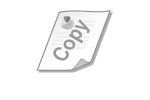 |
|
Você pode imprimir marcas d'água como "CÓPIA" ou "CONFIDENTIAL" no documento. Você pode criar novas marcas d'água ou usar modelos pré-registrados.
|
Guia [Configuração de página]  Selecione a caixa de seleção [Marca d'água]
Selecione a caixa de seleção [Marca d'água]  Selecione uma marca d'água em [Nome da marca d'água]
Selecione uma marca d'água em [Nome da marca d'água]  [OK]
[OK]
 Selecione a caixa de seleção [Marca d'água]
Selecione a caixa de seleção [Marca d'água]  Selecione uma marca d'água em [Nome da marca d'água]
Selecione uma marca d'água em [Nome da marca d'água]  [OK]
[OK]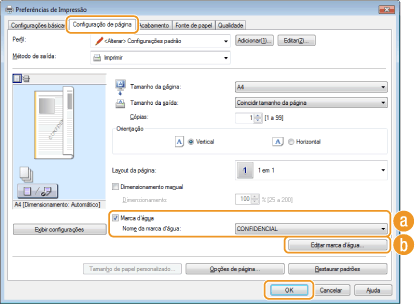
 [Marca d'água]/[Nome da marca d'água]
[Marca d'água]/[Nome da marca d'água]
Marque a caixa de seleção [Marca d'água] para exibir a lista de marcas d'água na lista suspensa [Nome da marca d'água] Selecione uma Marca d'água do menu.
 [Editar marca d'água]
[Editar marca d'água]
Exibe a tela para criar ou editar marcas d'água.
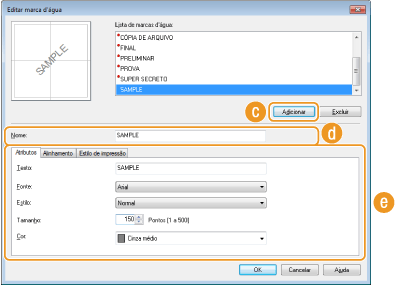
 [Adicionar]
[Adicionar]
Clique para criar uma nova marca d'água. Podem ser registradas até 50 marcas d'água.
 [Nome]
[Nome]
Insira para criar um nome de marca d'água.
 [Atributos]/[Alinhamento]/[Estilo de impressão]
[Atributos]/[Alinhamento]/[Estilo de impressão]
Clique em cada guia para especificar o texto ou a posição de impressão da marca d'água. Para mais informações, clique em [Ajuda] na tela do driver de impressora.